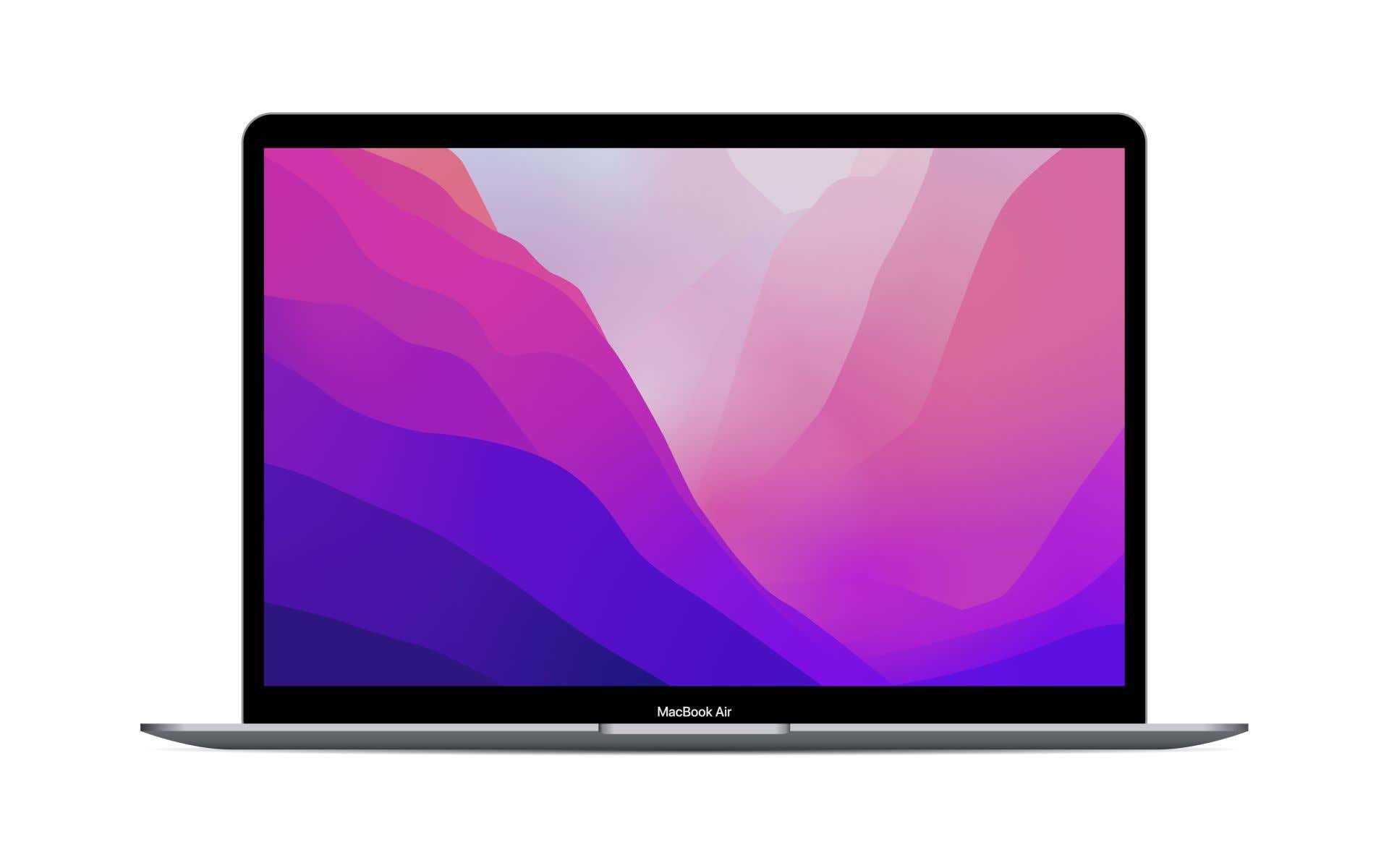Οι συσκευές Apple διαθέτουν περιορισμένη εγγύηση υλικού ενός έτους από την ημερομηνία αγοράς, σε συνδυασμό με 90 ημέρες τεχνικής υποστήριξης. Επιπλέον, το AppleCare+ επεκτείνει την κάλυψη για έως και 24 ή 36 μήνες ή και περισσότερο. Είτε αντιμετωπίζετε ένα πρόβλημα, είτε σχεδιάζετε επισκευές ή απλά είστε περίεργοι για την προστασία της συσκευής σας, είναι σημαντικό να παρακολουθείτε αυτές τις πληροφορίες.
Σε όλο αυτό το σεμινάριο, θα σας καθοδηγήσουμε σε πολλές μεθόδους για να ελέγξετε την κατάσταση κάλυψης ή εγγύησης του iPhone, του Mac, του Apple Watch και άλλων.
Ελέγξτε την κάλυψη μέσω της συσκευής σας Apple
Ο πιο γρήγορος τρόπος για να ελέγξετε την κάλυψη και την εγγύηση ενός iPhone, iPad, iPod touch ή Mac είναι μέσω της ίδιας της συσκευής. Μπορείτε επίσης να χρησιμοποιήσετε ένα iPhone για να ελέγξετε την κατάσταση εγγύησης του Apple Watch και των AirPods.
Ελέγξτε την κατάσταση κάλυψης και εγγύησης για iPhone, iPod touch και iPad
- Ανοίξτε την εφαρμογή Ρυθμίσεις στη συσκευή σας iOS ή iPadOS και πατήστε Γενικός > Σχετικά με.
- Πατήστε την επιλογή με την ετικέτα Κάλυψη.
- Πατήστε το iPhone, το iPad ή το iPod touch σας κάτω από το Αυτή η συσκευή Ενότητα.
Η ημερομηνία λήξης της περιορισμένης εγγύησης και της τεχνικής υποστήριξης, συμπεριλαμβανομένων τυχόν λεπτομερειών κάλυψης AppleCare+, θα πρέπει να εμφανίζονται στην παρακάτω οθόνη. ΕΝΑ Η κάλυψη έληξε Η ειδοποίηση υποδεικνύει ότι η συσκευή σας είναι εκτός εγγύησης.
Σημείωση: Εάν η συσκευή σας iOS ή iPadOS είναι κατάλληλη για AppleCare+ και δεν την έχετε εγγράψει ακόμα, θα πρέπει να δείτε ένα Διαθέσιμη κάλυψη AppleCare+ κουμπί που μπορείτε να πατήσετε για να εγγραφείτε στην υπηρεσία.
Επιπλέον, μπορείτε να βρείτε την κατάσταση εγγύησης των συζευγμένων συσκευών Bluetooth, όπως το Apple Watch και τα AirPods, στο Συζευγμένες συσκευές τμήμα του Κάλυψη οθόνη. Μπορείτε επίσης να λάβετε τις πληροφορίες μέσω της εφαρμογής Watch και της οθόνης του παραθύρου πληροφοριών AirPods (περισσότερα για αυτό παρακάτω).
Ελέγξτε την κατάσταση κάλυψης και εγγύησης του Mac σας
Σε MacBook Air, MacBook Pro, iMac ή Mac mini με macOS Ventura ή μεταγενέστερη έκδοση, μπορείτε να ελέγξετε την κατάσταση της εγγύησης και τις πληροφορίες κάλυψης μέσω της εφαρμογής Ρυθμίσεις συστήματος.
- Ανοιξε το Μενού Apple και επιλέξτε Ρυθμίσεις συστήματος.
- Παω σε Γενικός > Σχετικά με
- Επίλεξε το Λεπτομέριες κουμπί δίπλα Κάλυψη/Περιορισμένη Εγγύηση.
- Ελέγξτε το αναδυόμενο παράθυρο για την περιορισμένη εγγύηση ενός έτους, την τεχνική υποστήριξη και τις πληροφορίες AppleCare+.
- Επιλέγω Εγινε.
Εάν το Mac σας εκτελεί macOS Monterey ή παλαιότερο, ακολουθήστε τα παρακάτω βήματα:
- Ανοιξε το Μενού Apple και επιλέξτε Γι ‘αυτό Μακ.
- Εναλλαγή στο Υπηρεσία αυτί.
- Επιλέγω Ελέγξτε την υπηρεσία μου και κάλυψη υποστήριξης κατάσταση.
Ελέγξτε την κατάσταση κάλυψης και εγγύησης του Apple Watch σας
- Ανοίξτε την εφαρμογή Watch στο αντιστοιχισμένο iPhone.
- Εναλλαγή στο Το ρολόι μου καρτέλα και πατήστε Γενικός > Σχετικά με.
- Παρακέντηση Κάλυψη/Περιορισμένη Εγγύηση για να ελέγξετε τις πληροφορίες εγγύησης και κάλυψης υπηρεσιών του Apple Watch σας
Ελέγξτε την κατάσταση εγγύησης των AirPods σας
- Συνδέστε τα AirPods σας στο iPhone, το iPod touch ή το iPad σας.
- Ανοίξτε την εφαρμογή Ρυθμίσεις και πατήστε τα AirPods σας. Ή, πατήστε Bluetooth και επιλέξτε το Πληροφορίες εικονίδιο δίπλα στα AirPods σας.
- Παρακέντηση Κάλυψη/Περιορισμένη Εγγύηση για να ελέγξετε την εγγύηση της Apple και την κάλυψη σέρβις.
Επισκεφτείτε τον ιστότοπο της Apple’s Check Coverage
Η πύλη web της Apple’s Check Device Coverage παρέχει έναν βολικό τρόπο ελέγχου της κατάστασης εγγύησης μιας συσκευής Apple μέσω οποιουδήποτε προγράμματος περιήγησης για επιτραπέζιους υπολογιστές ή κινητά. Απλώς εισαγάγετε τον σειριακό αριθμό ή το IMEI της συσκευής για γρήγορη πρόσβαση στις πληροφορίες. Λειτουργεί για όλες τις συσκευές Apple, συμπεριλαμβανομένων των AirTag, HomePod και Apple TV.
Σημείωση: Ο πιο γρήγορος τρόπος για να βρείτε τον σειριακό αριθμό μιας συσκευής Apple είναι να ελέγξετε τη συσκευασία της. Μάθετε άλλους τρόπους για να εντοπίσετε τον σειριακό αριθμό ενός iPhone, Mac ή Apple Watch.
- Επισκεφθείτε τον ιστότοπο Apple Check Device Coverage (checkcoverage.apple.com), εισαγάγετε τον σειριακό αριθμό της συσκευής και επαληθεύστε ότι είστε άνθρωπος.
- Επιλέγω υποβάλλουν για να δείτε την περιορισμένη εγγύηση, την τεχνική υποστήριξη και τις λεπτομέρειες κάλυψης AppleCare+.
Μεταβείτε στη σελίδα υποστήριξης της Apple
Μπορείτε να συνδεθείτε στο Apple ID σας μέσω ενός προγράμματος περιήγησης επιτραπέζιου υπολογιστή ή κινητού και να προβάλετε τις πληροφορίες εγγύησης προϊόντων όπως το iPhone, το Mac και το Apple Watch. Δείτε πώς:
- Επίσκεψη Η σελίδα υποστήριξης της Apple και συνδεθείτε με το Apple ID σας. Θα πρέπει να δείτε μια λίστα με συσκευές Apple που συνδέονται με το Apple ID σας κάτω από το Οι συσκευές μου Ενότητα
- Επιλέξτε μια συσκευή για να δείτε τα στοιχεία κάλυψής της και την κατάσταση εγγύησης της Apple.
Χρησιμοποιήστε την εφαρμογή υποστήριξης της Apple
Μια άλλη μέθοδος για να ελέγξετε τα στοιχεία εγγύησης των συσκευών Apple σας είναι να χρησιμοποιήσετε την εφαρμογή Apple Support σε iPhone ή iPad. Απλώς κατεβάστε και ξεκινήστε Υποστήριξη Appleπατήστε Ελέγξτε την κάλυψηκαι επιλέξτε Στοιχεία συσκευής δίπλα σε μια συσκευή για να λάβετε τις πληροφορίες.
Εναλλακτικά, χρησιμοποιήστε το Εισαγάγετε τον σειριακό αριθμό επιλογή για να δείτε τις λεπτομέρειες κάλυψης πρόσθετων συσκευών Apple πληκτρολογώντας τους σειριακούς αριθμούς τους.
Τι γίνεται με τα Αξεσουάρ Apple;
Τα αξεσουάρ Apple όπως το Apple Pencil, το Magic Mouse και ο φορτιστής MagSafe δεν εμφανίζονται στη λίστα συσκευών Apple ID σας. Επίσης, δεν θα εμφανίζονται κατά την εισαγωγή του σειριακού αριθμού στην πύλη κάλυψης συσκευής ελέγχου της Apple.
Αντίθετα, αναζητήστε την ημερομηνία αγοράς στην απόδειξη αγοράς — εάν το αγοράσατε τους τελευταίους 12 μήνες, θα πρέπει να μπορείτε να ζητήσετε εγγύηση από την Apple ή από έναν Εξουσιοδοτημένο Μεταπωλητή της Apple.
Ελέγξτε εύκολα την κάλυψη της εγγύησης των συσκευών Apple σας
Ο έλεγχος της κάλυψης των προϊόντων Apple σας είναι παιχνιδάκι. Με διάφορες τεχνικές που είναι διαθέσιμες στη διάθεσή σας, μπορείτε να προσδιορίσετε αμέσως εάν οι συσκευές σας είναι ακόμα υπό εγγύηση ή είναι επιλέξιμες για επισκευή. Ανακτήστε τις απαραίτητες πληροφορίες απευθείας από τη συσκευή σας, χρησιμοποιήστε την πύλη Check Device Coverage της Apple, συνδεθείτε στο Apple ID σας ή επωφεληθείτε από τη φιλική προς το χρήστη εφαρμογή Apple Support.
Διαβάστε επίσης:Πώς να ελέγξετε μη αυτόματα για ενημερώσεις σε smartphone Google Pixel
Πώς να κάνετε Ping στο iPhone σας από το Apple Watch
Πώς να διορθώσω «Αυτή η συσκευή είναι απενεργοποιημένη. (Κωδικός 22)” Σφάλμα στα Windows